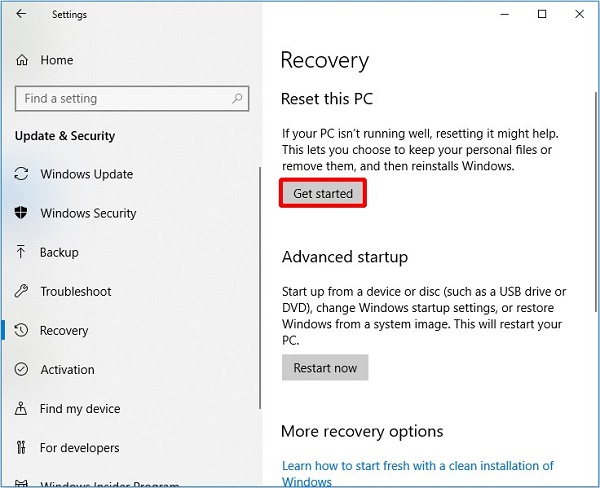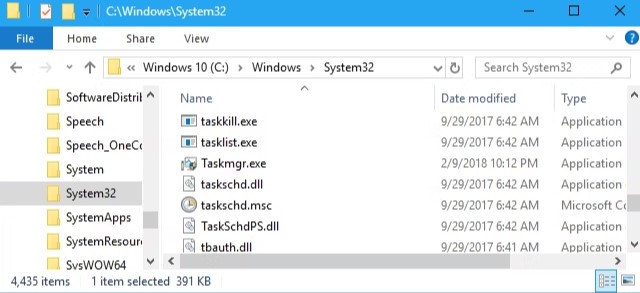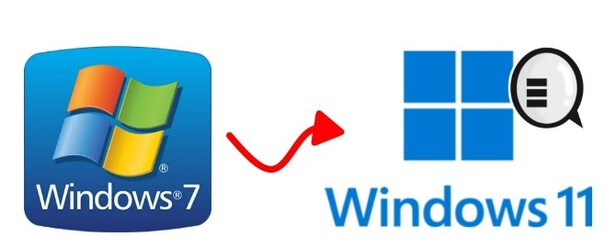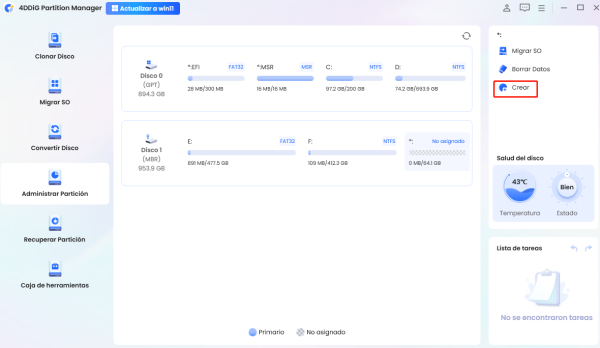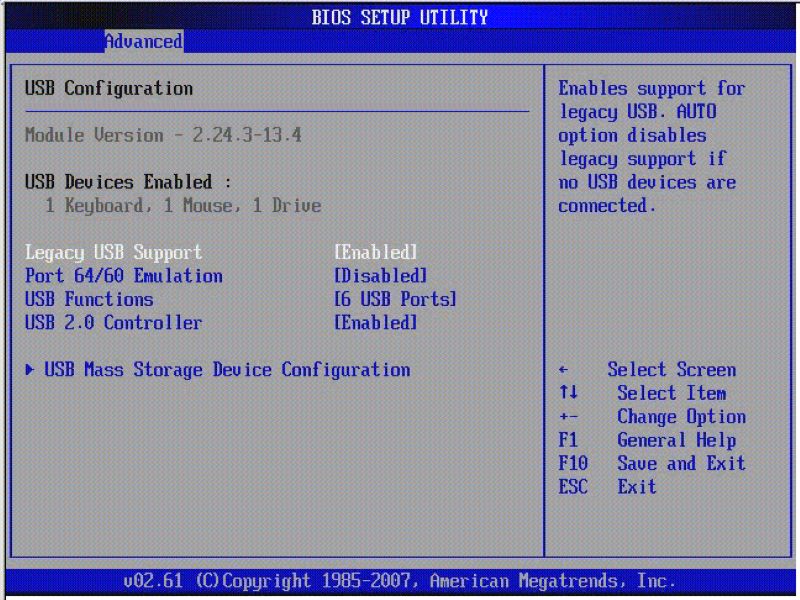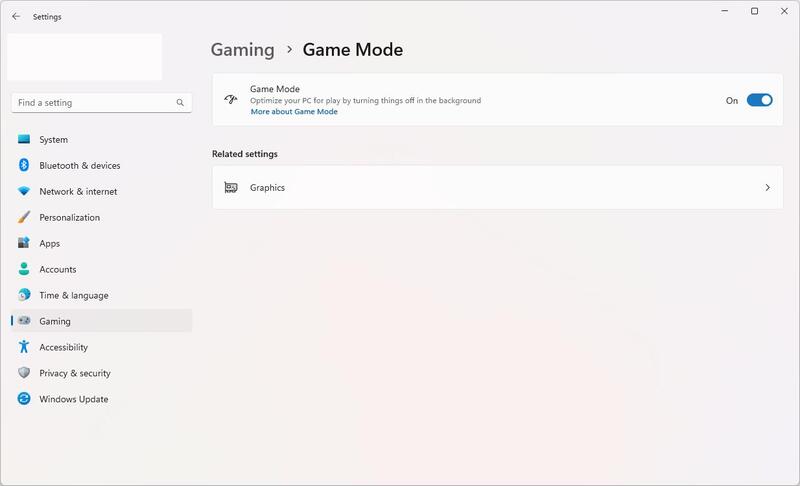[Tutorial] Cómo Solucionar el Error Windows no puede encontrar gpedit.msc
El Editor de Directivas de Grupo, también conocido como gpedit.msc, es una herramienta administrativa que permite ajustar el funcionamiento de Windows y controlar diversas acciones. Puede resultar muy frustrante encontrarse con el mensaje de error «Windows no puede encontrar gpedit.msc» cuando se intenta acceder a ella.
Existen varias razones por las que aparece este error en Windows 11. En este artículo, te mostraremos siete métodos prácticos para solucionarlo. ¡Vamos a profundizar en el tema!
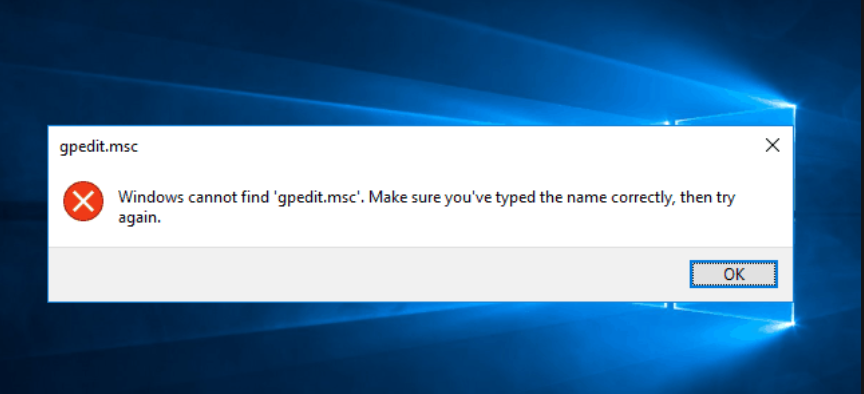
Parte 1: ¿Qué causa el error «Windows no puede encontrar gpedit.msc»?
Como se mencionó anteriormente, hay varios factores que pueden provocar el error «Windows no puede encontrar gpedit.msc». El Editor de Directivas de Grupo solo está disponible en versiones específicas de Windows, como las ediciones Professional y Enterprise. Por ejemplo, Windows Home no incluye esta herramienta.
Antes de buscar soluciones, comprueba la versión de Windows que tienes instalada para confirmar si incluye el Editor de Directivas de Grupo. Además, este error puede deberse a archivos corruptos o ausentes asociados con gpedit.msc. Esto puede ocurrir debido a un virus o a un apagado repentino del sistema, por ejemplo.
Por otro lado, problemas con el propio Editor de Directivas de Grupo o interferencias de programas de terceros también pueden hacer que esta herramienta se vuelva inaccesible, provocando el error en cuestión.
Parte 2: ¿Cómo recuperar datos perdidos en Windows 11?
Es común perder datos a causa de errores como «Windows no puede encontrar gpedit.msc». Si has perdido datos importantes debido a este problema, no te desesperes. Tenorshare 4DDiG es una solución de confianza para recuperar archivos perdidos o eliminados.
Independientemente de la causa de una pérdida de datos en Windows 11/10, Tenorshare 4DDiG permite recuperar archivos eliminados o perdidos con un solo clic. Además, es compatible con diversos dispositivos de almacenamiento, como discos duros internos y externos, SSD, tarjetas SD y unidades USB.
Descarga
Segura
Descarga
Segura
Pasos para recuperar datos perdidos en Windows 11 con Tenorshare 4DDiG:
-
Descarga e instala el programa Tenorshare 4DDiG en tu computadora con Windows 11. Ejecútalo y selecciona el disco o unidad de almacenamiento desde donde deseas recuperar los datos perdidos.

-
Tenorshare 4DDiG comenzará a escanear la unidad seleccionada de inmediato. Puedes pausar o detener el proceso en cualquier momento. También puedes utilizar la opción de filtro para acotar tu búsqueda a los archivos deseados.

-
Cuando el escaneo haya terminado, podrás previsualizar los archivos recuperables haciendo doble clic en ellos. Selecciona los archivos que deseas recuperar y haz clic en el botón «Recuperar». Guarda los archivos recuperados en una ubicación diferente a la original.

Cómo solucionar el error Windows no puede encontrar el archivo 'gpedit.msc'
Parte 3: Cómo solucionar el error «Windows no puede encontrar gpedit.msc».
Método 1. Verifica la versión de Windows
Una causa común del error «Windows no puede encontrar gpedit.msc» es la ausencia del Editor de Directivas de Grupo en algunas ediciones de Windows, como Windows Home. Solo las ediciones Professional y Enterprise incluyen esta herramienta.
Antes de intentar cualquier solución, comprueba si tu edición de Windows es compatible con el Editor de Directivas de Grupo:
-
Pulsa las teclas Win + R para abrir la herramienta Ejecutar. Escribe winver en el cuadro de texto y pulsa Enter.

-
Aparecerá un cuadro de diálogo que mostrará la versión de Windows instalada en tu computadora.

-
Si el cuadro de diálogo indica que tienes la edición Home de Windows, el Editor de Directivas de Grupo no está incluido. Considera cambiar a una edición de Windows que sea compatible.
Método 2. Actualiza tu Windows
Si tu edición de Windows incluye el Editor de Directivas de Grupo, pero sigues viendo el error «Windows no puede encontrar gpedit.msc», es posible que tu sistema esté desactualizado. Microsoft envía actualizaciones frecuentes para corregir errores y fallos. Intenta actualizar tu sistema operativo para solucionar este problema.
Método 3. Copia archivos o carpetas a ubicaciones específicas
El error puede deberse a la falta de archivos relacionados con el Editor de Directivas de Grupo. Esto puede suceder por interferencias de programas de terceros o virus, por ejemplo. Algunos usuarios han descubierto que copiar y pegar ciertos archivos o carpetas en ubicaciones específicas soluciona el problema:
-
Abre el Explorador de archivos en Windows y navega hasta la siguiente ruta: C:\Windows\SysWOW64. .
-
Busca las carpetas «Group Policy» y «Group Policy Users», y cópialas.
-
A continuación, ve a la siguiente ruta y pega los archivos o copias que acabas de copiar: C:\Windows\System32.

Método 4: Ejecuta SFC para escanear archivos perdidos.
Puedes ejecutar el escaneo SFC en tu computadora con Windows para buscar archivos perdidos o corruptos. Esta herramienta integrada escanea el sistema en busca de archivos dañados y los repara. Prueba este método para corregir el error de gpedit.msc.
Pasos para ejecutar SFC:
-
Pulsa las teclas Windows + X y selecciona Símbolo del sistema (Administrador).
-
Escribe el comando «sfc /scannow» y pulsa Enter para ejecutarlo. Esto iniciará un escaneo inmediato de archivos perdidos y dañados, que serán reparados automáticamente.

Método 5. Utiliza el Símbolo del Sistema para habilitar el Editor de Directivas de Grupo
Si no puedes acceder al Editor de directivas de grupo de manera convencional, puedes intentar habilitarlo mediante el símbolo del sistema o PowerShell. Este método te permite abrir y activar el editor con un solo comando.
-
Abre el Símbolo del sistema o PowerShell en tu computadora.
-
Escribe «gpedit.msc» y pulsa Enter.
-
Una vez ejecutado el comando, se abrirá el Editor de Directivas de Grupo al instante.
Método 6. Realiza un inicio en limpio
Si tu computadora muestra errores extraños, como «Windows no puede encontrar gpedit.msc», intenta realizar un inicio en limpio. Este proceso permite iniciar el sistema con los controladores y programas mínimos necesarios, lo que ayuda a identificar si un programa de terceros está causando el problema.
A continuación, te explicamos cómo realizar un inicio limpio en Windows para solucionar el error «Windows no puede encontrar gpedit.msc»:
-
Ve al menú Inicio, escribe «msconfig» y selecciona «Configuración del sistema».

-
En la pestaña «General», asegúrate de que la opción «Inicio selectivo» esté marcada. Dentro de esta opción, desmarca la casilla «Cargar elementos de inicio».

-
A continuación, selecciona la pestaña «Servicios», marca la casilla «Ocultar todos los servicios de Microsoft» y haz clic en «Deshabilitar todo». A continuación, haz clic en «Aceptar» para guardar los cambios.
-
A continuación, reinicia tu ordenador e intenta acceder nuevamente al Editor de Directivas de Grupo.
Método 7. Reinstala Windows
Si ninguno de los métodos anteriores funciona, puedes reinstalar Windows como último recurso. Este proceso solucionará problemas sistémicos, como archivos corruptos o eliminados, que pueden estar causando el error.
-
Ve a «Configuración» y selecciona «Actualización y seguridad».
-
Haz clic en la opción «Recuperación» y selecciona «Comenzar ahora».

-
Elige la opción «Restablecer este PC» y selecciona la configuración que prefieras (si quieres, puedes elegir entre mantener o eliminar tus archivos personales).

Parte 4: Preguntas frecuentes sobre «Windows no puede encontrar gpedit.msc».
¿Por qué «Windows no puede encontrar gpedit.msc»?
Gpedit.msc no está disponible en la edición Home de Windows 11, sino solo en las ediciones Pro, Enterprise y Education. Para utilizar esta herramienta, asegúrate de tener una edición compatible de Windows.
¿Por qué no encuentro el Editor de Directivas de Grupo?
El Editor de Directivas de Grupo solo está disponible en las ediciones Pro, Enterprise y Education de Windows. Si tienes la edición Home, no encontrarás esta herramienta en tu sistema. Considera cambiar a una edición compatible o habilitar gpedit.msc manualmente.
¿Por qué Windows 10 no puede ejecutar gpedit.msc?
Si tu edición de Windows es compatible con el Editor de Directivas de Grupo, pero no puedes ejecutarlo, probablemente haya archivos faltantes o dañados relacionados con esta herramienta. Ejecuta un escaneo SFC para reparar los archivos corruptos o perdidos.
Conclusión
Puede resultar frustrante encontrarse con el error «Windows no puede encontrar gpedit.msc» cuando se necesita usar esta herramienta. Sin embargo, con las soluciones que se describen en esta guía, podrás resolverlo fácilmente. Si pierdes datos importantes debido a este error, considera usar Tenorshare 4DDiG para recuperarlos de manera rápida y sencilla.
También te puede interesar
- Home >>
- Problemas de Windows >>
- [Tutorial] Cómo Solucionar el Error Windows no puede encontrar gpedit.msc